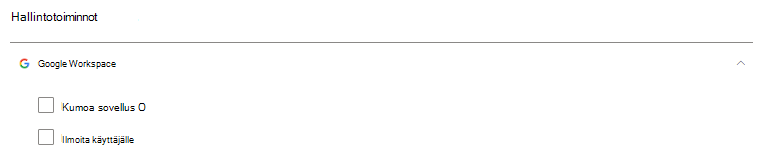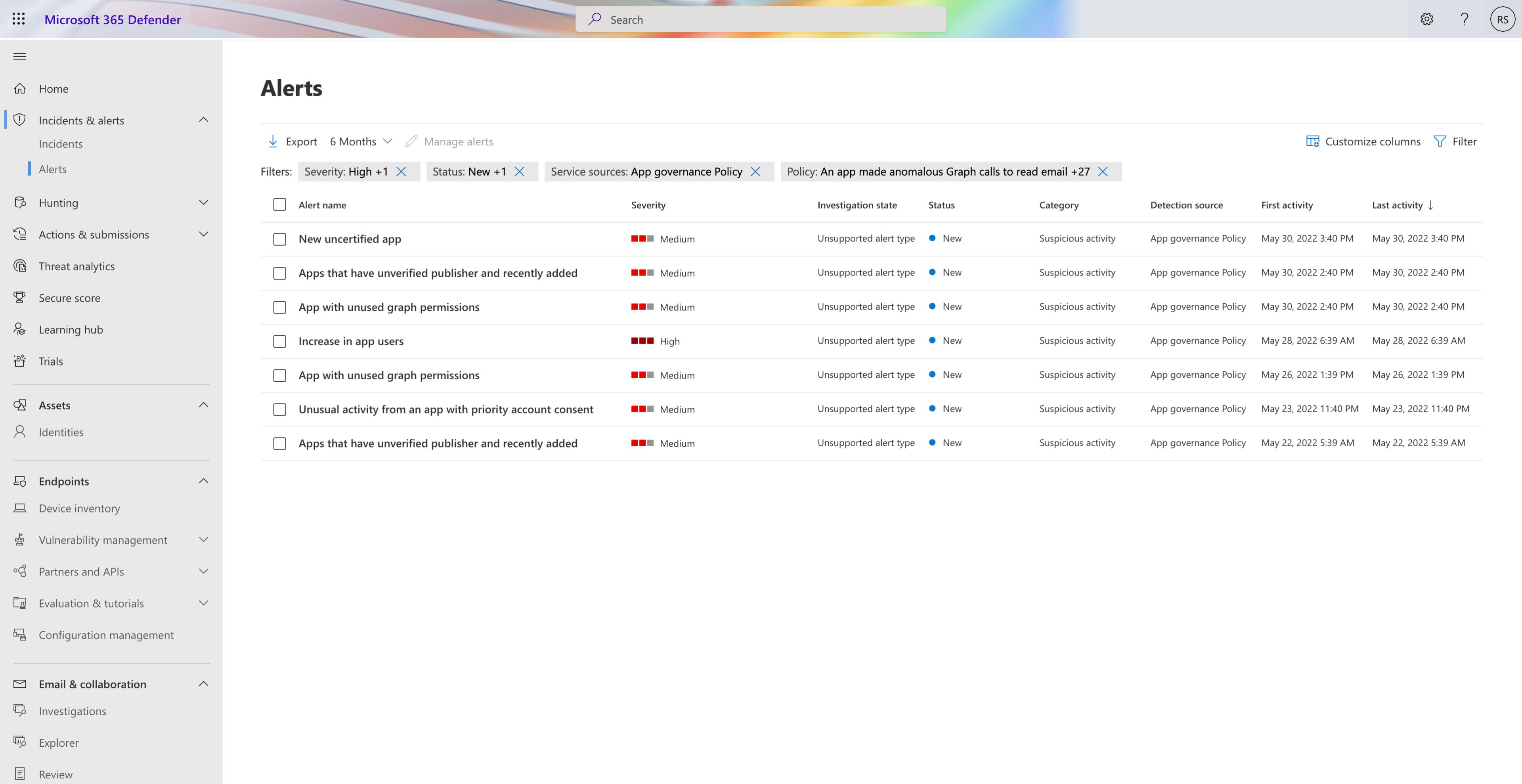Sovellusten hallintahälytysten hallinta
Voit tutkia ilmoituksia haitallisista pilvisovelluksista ja sovelluksista, jotka saattavat aiheuttaa riskejä organisaatiollesi Microsoft Defender XDR Ilmoitukset- tai Tapaukset-sivuilla.
Esimerkki:
Näytä ilmoituksen tiedot
oletusarvoisesti Microsoft Defender XDR Ilmoitukset-sivulla luetellaan uudet sovelluksen hallinnan luomat hälytykset uhkien havaitsemissääntöjen ja aktiivisten käytäntöjen perusteella. Voit tarkastella tietyn ilmoituksen tietoja valitsemalla ilmoituksen. Näyttöön avautuu sivu, jossa on lisätietoja ilmoituksesta ja ilmoitusten hallintavaihtoehdoista.
Esimerkki:
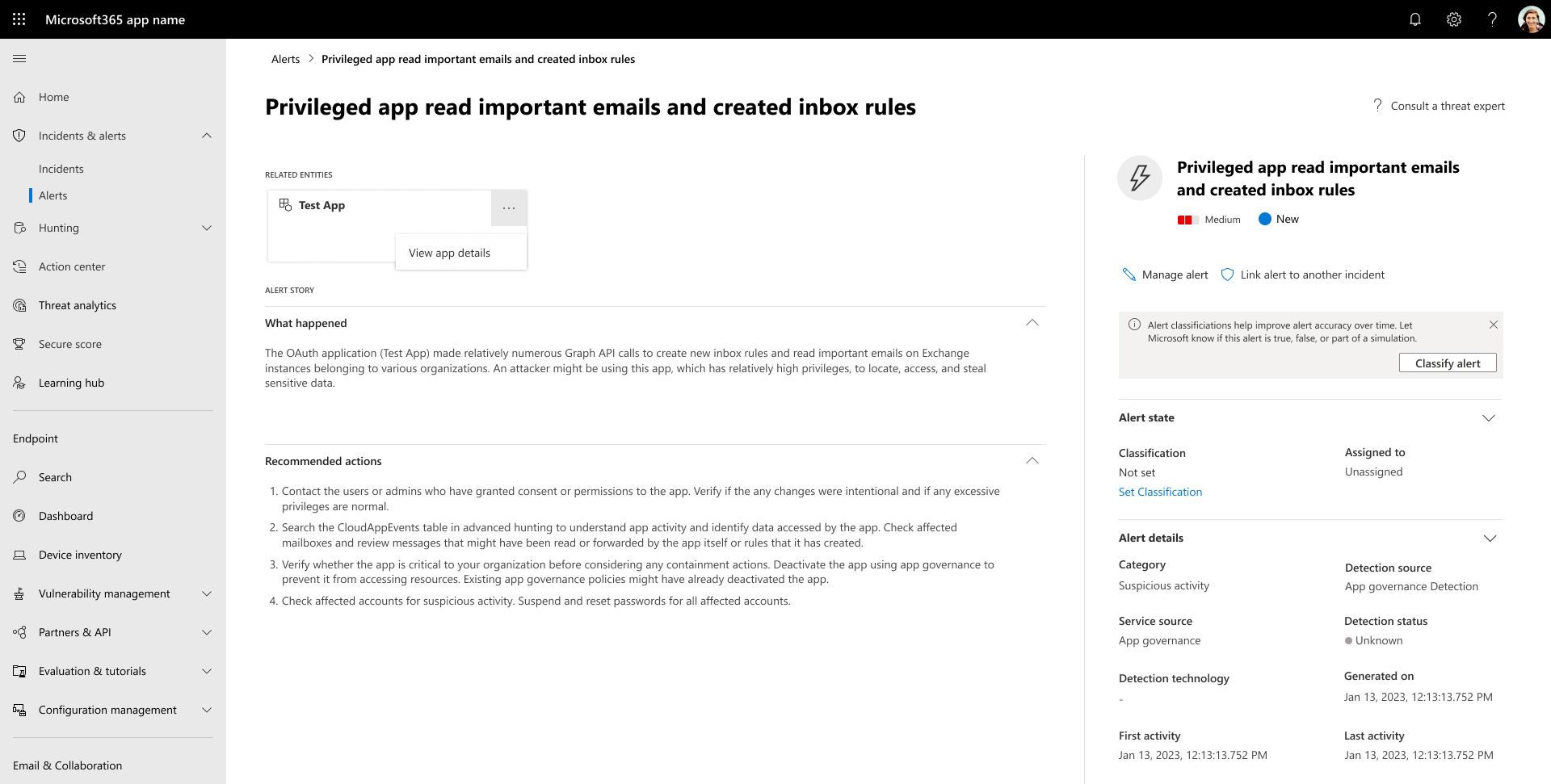
Sivulla voit saada lisätietoja Ilmoituksen tarina -osiosta:
- Tarkat tiedot siitä, miksi ilmoitus luotiin kohdassa Mitä tapahtui
- Tiedot Suositellut toiminnot -kohdan ilmoituksen korjaamisesta
Sovelluksen hallintahälytyksen hallinta
Jos haluat tutkia sovellusta ja ryhtyä toimiin sovelluksen hallinnassa, valitse sovelluksen entiteettikortti Kohdasta Liittyvät entiteetit ja valitse sitten Näytä sovelluksen tiedot.
Sovelluskäytäntöjen, jotka olet määrittänyt toiminnosta automaattista korjausta varten, tila on Ratkaistu.
Sovellusten hallintahälytyksen hallinta:
- Tutkimus: Tutki hälytyksen tietoja ja muuta sen tilaksi Merkitse käynnissä oleva.
- Ratkaisu: Tutkimuksen jälkeen ja tarvittaessa sovelluskäytännön muutosten tai jatkuvan sovellustuen määrittämisen jälkeen sen tilaksi muutetaan Ratkaistu.
Sovelluksen ilmoitusmallien perusteella voit päivittää asianmukaisen sovelluskäytännön ja muuttaa sen Toiminto-asetusta suorittamaan automaattisen korjauksen. Tämä poistaa tarpeen tutkia ja ratkaista manuaalisesti tulevat ilmoitukset, jotka luodaan sovelluskäytännöllä. Lisätietoja on kohdassa Sovelluskäytäntöjen hallinta.
Salesforceen ja Google Workspaceen yhdistetyn OAuth-sovelluksen kieltäminen tai hyväksyminen
Huomautus
Tämä osa koskee vain Salesforce- ja Google Workspace -sovelluksia.
Valitse Google-sovellusten tai Salesforce-sovellusten välilehdissä sovellus, jolloin sovellusruutu avautuu ja näet lisätietoja sovelluksesta ja sille myönnetyistä käyttöoikeuksista.
- Valitse Käyttöoikeudet , jos haluat nähdä täydellisen luettelon sovellukseen myönnetyistä käyttöoikeuksista.
- Yhteisön käyttö -kohdassa voit tarkastella sovelluksen yleisyyttä muissa organisaatioissa.
- Valitse Aiheeseen liittyvä aktiviteetti , jos haluat tarkastella tähän sovellukseen liittyvässä toimintolokissa lueteltuja toimintoja.
Jos haluat kieltää sovelluksen, valitse kieltokuvake taulukon sovellusrivin lopusta. Esimerkki:
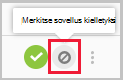
- Voit valita, haluatko kertoa käyttäjille, että heidän asentamansa ja valtuuttamansa sovellus on kielletty. Ilmoitus kertoo käyttäjille, että sovellus poistetaan käytöstä, eivätkä he voi käyttää yhdistettyä sovellusta. Jos et halua heidän tietävän, poista valintaikkunassa Ilmoitus käyttäjille, jotka ovat myöntäneet käyttöoikeuden tähän kiellettyyn sovellukseen .
- On suositeltavaa, että ilmoitat sovelluksen käyttäjille, että heidän sovelluksensa käyttö on saamassa käyttökiellon.
Esimerkki:
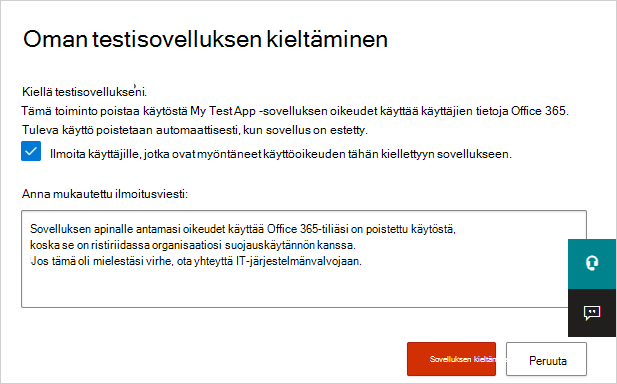
Kirjoita sovelluksen käyttäjille lähetettävä viesti Anna mukautettu ilmoitus -ruutuun. Valitse Kiellä sovellus sähköpostin lähettämiseksi ja estä sovellus yhdistetyn sovelluksen käyttäjiltä.
Jos haluat hyväksyä sovelluksen, valitse hyväksy-kuvake taulukon rivin lopusta.
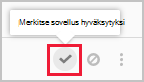
- Kuvake muuttuu vihreäksi, ja sovellus on hyväksytty kaikille yhdistetyn sovelluksen käyttäjille.
- Kun merkitset sovelluksen hyväksytyksi, sillä ei ole vaikutusta loppukäyttäjään. Tämän värimuutoksen tarkoitus on auttaa sinua näkemään sovellukset, jotka olet hyväksynyt erottamaan ne niistä, joita et ole vielä tarkistanut.
Kumoa Salesforceen ja Google Workspaceen yhdistetty OAuth-sovellus ja ilmoita käyttäjälle
Huomautus
Tämä osa koskee vain Salesforce- ja Google Workspace -sovelluksia. Google Workspacessa ja Salesforcessa on mahdollista kumota sovelluksen käyttöoikeus tai ilmoittaa käyttäjälle, että hänen on muutettava käyttöoikeutta. Kun kumoat käyttöoikeuden, se poistaa kaikki käyttöoikeudet, jotka on myönnetty sovellukselle kohdassa "Yrityssovellukset" kohdassa Microsoft Entra ID.
Valitse Google-sovellusten tai Salesforce-sovellusten välilehdissä kolme pistettä sovellusrivin lopusta ja valitse Ilmoita käyttäjälle. Oletusarvoisesti käyttäjälle ilmoitetaan seuraavasti: Olet antanut sovellukselle luvan käyttää Google Workspace -tiliäsi. Tämä sovellus on ristiriidassa organisaatiosi suojauskäytännön kanssa. Harkitse uudelleen sovelluksen Google Workspace -tilillä annettujen käyttöoikeuksien antamista tai peruuttamista. Jos haluat kumota sovelluksen käyttöoikeuden, siirry osoitteeseen: https://security.google.com/settings/security/permissions?hl=en& pli=1 Valitse sovellus ja valitse oikeassa valikkorivissä Kumoa käyttöoikeus. Voit mukauttaa lähetettävää viestiä.
Voit myös kumota käyttöoikeudet käyttää sovellusta käyttäjälle. Valitse kuvake taulukon sovellusrivin lopusta ja valitse Kumoa sovellus.